alle Shopify-butikker genererer automatisk ensitemap.xml fil, der indeholder links til alle dine produkter, produktbilleder, sider, samlinger og blogindlæg. Denne fil bruges af søgemaskiner som Google og Bing til at indeksere din hjemmeside, så din butiks sider vises i søgeresultaterne. Indsendelse af dine Sitemap-filer til Google Search Console hjælper Google med at finde og indeksere sider på din hjemmeside.
Hvis du bruger Basic Shopify-planen, er det kun din butiks primære domæne, der har en genereret sitemap-fil og kan ses af søgemaskiner.shopify, Advanced Shopify eller Shopify Plus-planen, kan du bruge funktionen internationale domæner til at oprette regionsspecifikke eller landespecifikke domæner. Når du bruger internationale domæner, genereres Sitemap-filer for alle dine domæner. Alle dine domæner kan findes af søgemaskiner, medmindre de omdirigerer til dit primære domæne.processen med at gennemgå og indeksere din hjemmeside kan tage tid, og Google garanterer ikke, hvor lang tid det vil tage. Få flere oplysninger om, hvad du kan forvente, når din hjemmeside indekseres i Hjælp til Google Search Console.
Find din sitemap-fil
Sitemap-filer genereres automatisk. Du kan finde dem i rodmappen til din Shopify-butiks domæner, såsom johns-apparel.com/sitemap.xml.
de genererede Sitemap-filer linker til separate sitemaps for dine produkter, samlinger, blogs og hjemmesider. Sitemap-filer opdateres automatisk, når du tilføjer en ny hjemmeside, et produkt, en samling, et billede eller et blogindlæg til din Shopify online butik.
Hvis du bruger Shopify Basic-planen, har du kun et sitemap til din butiks primære domæne. Hvis du er på Shopify-planen eller højere, har du også sitemaps for hvert ekstra domæne, du bruger til internationale domæner. Hvis du har flere domæner og ikke bruger dem til international målretning, skal du sørge for, at alle domæner omdirigeres til dit primære domæne.
Tilføj domæneegenskaber og bekræft din hjemmeside med Google
før du sender dit sitemap, skal du bekræfte dit domæne med Google Search Console for at bekræfte, at du er ejer af din Shopify butik. Hvis du ikke allerede har en Google Search Console-konto, skal du oprette en konto.
for at bekræfte dit domæne skal du deaktivere adgangskodebeskyttelse til din online butik. Hvis du ikke er klar til at starte din butik, kan du deaktivere adgangskodebeskyttelse og derefter aktivere den igen, når du har bekræftet dit domæne.
Steps
-
Klik på din Google Search Console-konto på din Google Search Console-konto, og vælg derefter Tilføj ejendom i rullemenuen.
-
i dialogboksen Vælg egenskabstype skal du vælge URL-præfiks og derefter indtaste det domæne, du vil tilføje som en egenskab, inklusive
https://. -
Klik på Fortsæt.
-
i vinduet Bekræft ejerskab skal du vælge HTML-tag. Eller hvis du er bekendt med andre verifikationsmetoder, skal du vælge din foretrukne metode.
-
Fremhæv det fulde HTML-tag og kopier det til dit udklipsholder med
cmd + cpå en Mac ellerctrl + cpå en PC. Sørg for at vælge alt inklusive<og>. For eksempel:<meta name="google-site-verification" content="IV7BPLESttSpBdxSWN1s4zlr4HIcuHkGQYmE3wLG59w" />
-
fra din Shopify admin, gå til Online butik>temaer.
-
Find det tema, du vil redigere, og klik derefter på Handlinger > Rediger kode.
-
fra Shopify-appen skal du trykke på Store.
-
i afsnittet salgskanaler skal du trykke på Online butik.
-
tryk på Administrer temaer.
-
Find det tema, du vil redigere, og klik derefter på Handlinger > Rediger kode.
-
fra Shopify-appen skal du trykke på Store.
-
i afsnittet salgskanaler skal du trykke på Online butik.
-
tryk på Administrer temaer.
-
Find det tema, du vil redigere, og klik derefter på Handlinger > Rediger kode.
-
i Layoutafsnittet skal du klikke på
theme.liquid. -
Indsæt metatagget, som du kopierede i trin 5 på en tom linje direkte under åbningen
<head>tag: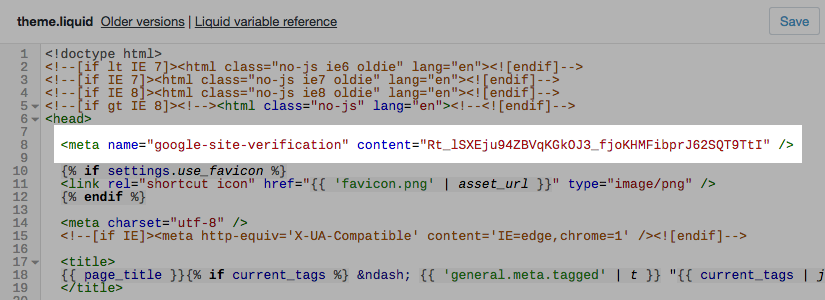
-
klik på Gem.
-
gå tilbage til Google Search Console, og klik på Bekræft.hvis Shopify-planen eller højere bruges af internationale domæner, skal du gentage disse trin for at bekræfte hvert domæne, du har oprettet forbindelse til din Shopify-butik. For hvert domæne, du bekræfter, skal du indsætte hvert metatag på en separat linje i den samme
theme.liquidfil.Indsend din sitemap-fil til Google Search Console
Du kan sende din sitemap-fil til Google Search Console for at hjælpe Google med at finde og indeksere sider på din side.
trin:
-
Når din side er verificeret, skal du gå til Google Search Console.
-
Klik på Sitemaps.
-
i afsnittet Tilføj et nyt sitemap skal du indtaste dit domænes sitemap-filnavn og derefter klikke på Send. Dit domænes sitemap skal have et format svarende til https://www.johns-apparel.com/sitemap.xml. Hvis du ikke inkluderer hele sitemap-URL ‘ en, modtager du muligvis en fejlmeddelelse fra Google.
hvis du bruger Shopify-planen eller højere og bruger internationale domæner, skal du indsende sitemap-filen for hvert domæne. Sitemap-filer findes altid i rodmappen på din Shopify-butiks domæner.
Hvis du sælger på flere sprog, føjes disse sprog automatisk til Sitemap-filerne for hvert af dine domæner. Du behøver ikke gøre noget for at tilføje dem.
Når du har indsendt dine sitemap-filer, bruger Google disse filer til at gennemgå og indeksere din butik. Din butik skal være tilgængelig, så den kan fungere, så sørg for, at din butik ikke har en adgangskode aktiv. Processen kan tage tid, og Google garanterer ikke, hvor lang tid det tager for din butik at blive gennemgået. Hvis du vil vide mere eller foretage fejlfinding, skal du besøge hjælp til Google Search Console.
-